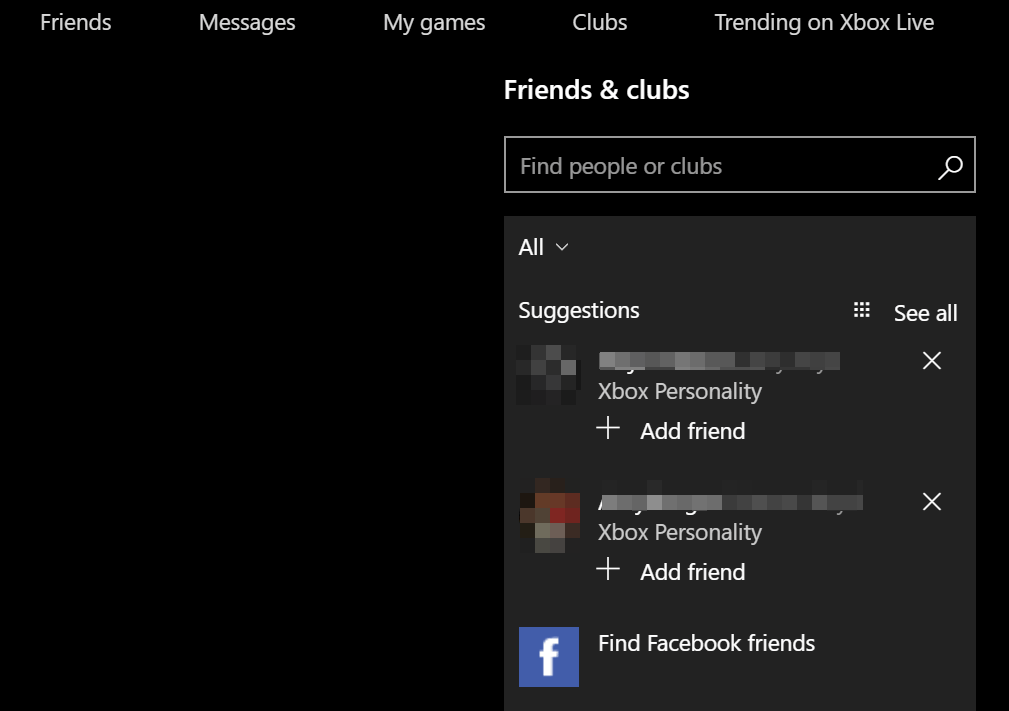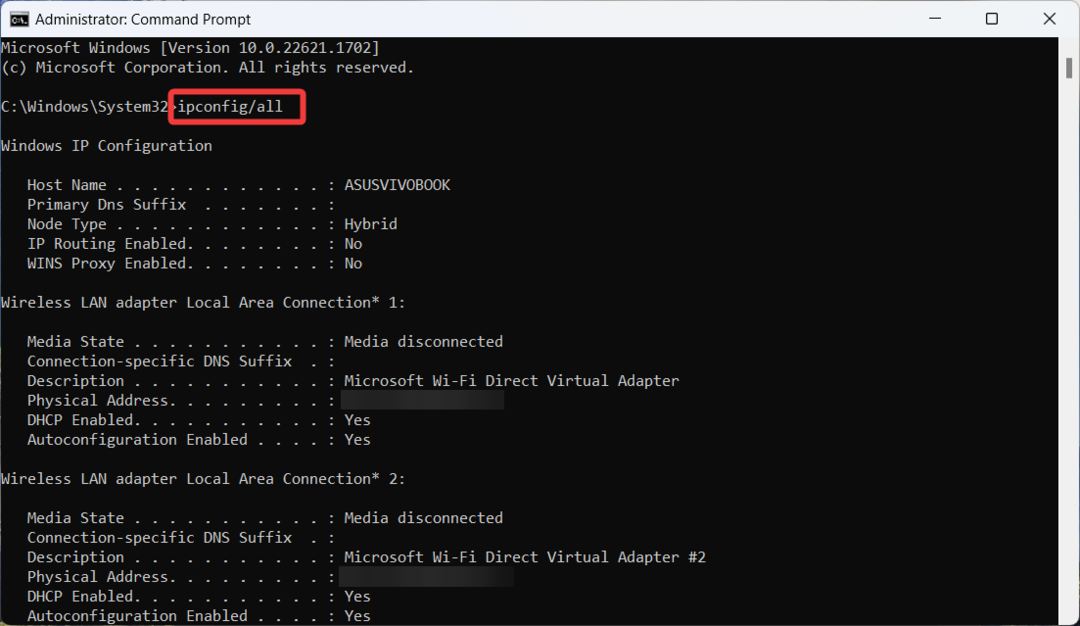Xboxコンソールには、ライバルのソニープレイステーションのようなゲームの素晴らしいコレクションがあります。 ゲームにアクセスするには、ゲームパスを購入するか、必要に応じて個別に購入することができます。 Xboxユーザーは、Playステーションにないゲームパスで多くのゲームにアクセスできます。 Playstationでは、個々のゲームを購入し、ゲームパスを使用してオンラインでプレイしたりマルチプレイヤーゲームをプレイしたりする必要があります。
Xboxゲームの支払いを行うときは、支払い情報を最新の状態に保つことが重要です。 支払い情報がデータベースに保存されていない場合、XboxシリーズXまたはXboxシリーズSでエラー8C250005が発生する可能性があります。 このような場合は、それぞれのアカウントからお支払い方法を削除して、再試行する必要があります。 別の支払い方法を追加して、問題が解決するかどうかを確認することもできます。 Xbox本体の設定で詳細を編集するか、MicrosoftWebサイトで支払いオプションを更新してみてください。 手順を詳しく見ていきましょう。
方法1:Xboxコンソール設定の情報を変更してエラー8C250005を修正します。
ステップ1:を押します Xbox コントローラのボタン。

ステップ2:に移動します プロファイルとシステム に行きます 設定。

ノート:を押すこともできます Rbボタン コントローラでナビゲートします プロファイルとシステム。
ステップ3:に移動します アカウント タブをクリックしてから 支払いと請求。
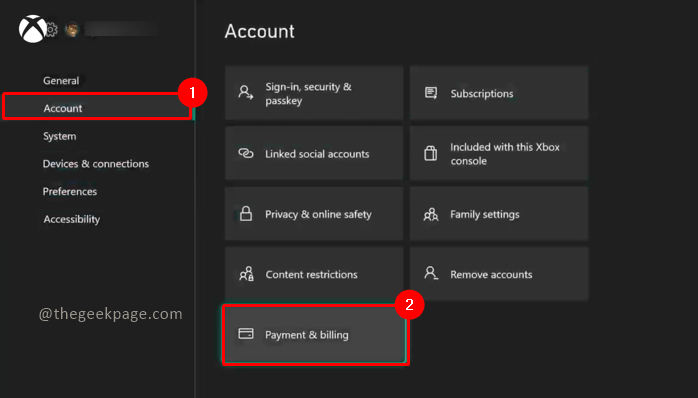
ステップ4:[支払いオプション]ページで、新しい支払い方法を追加するか、既存の支払い方法を削除するか、既存の支払い方法の情報を変更するかを選択できます。
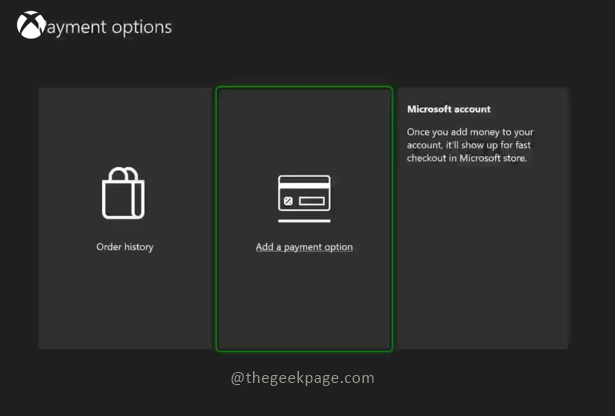
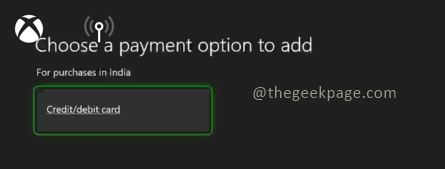
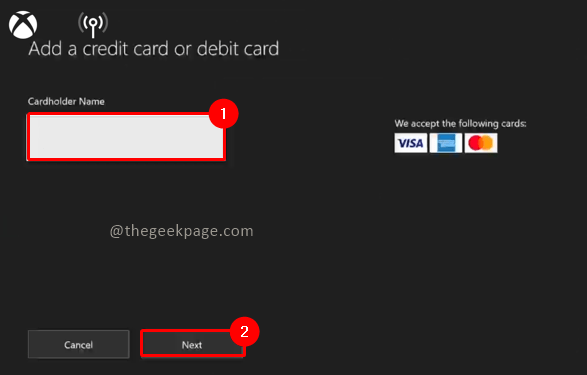
ノート:過去の会費がある場合、既存のお支払い方法を削除しようとすると通知が届く場合があります。 すべての会費を清算してから、支払い方法を削除することをお勧めします
方法2:MicrosoftWebサイトの情報を変更してエラー8C250005を修正する
ステップ1:ブラウザを開いて、 https://account.microsoft.com と ログイン あなたと マイクロソフトアカウント。
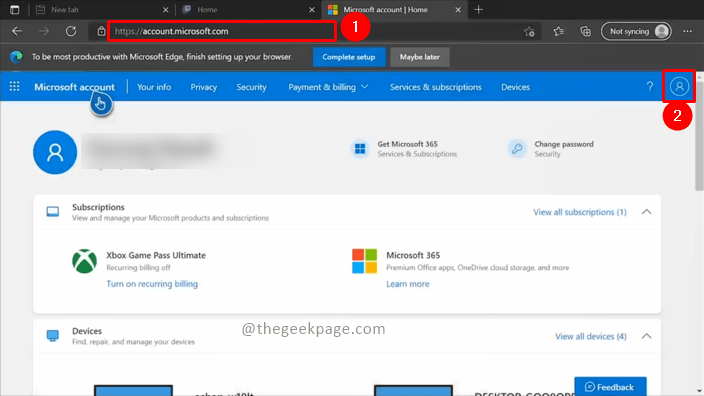
ステップ2:に移動します 支払いと請求 セクションを選択し、 支払いオプション.
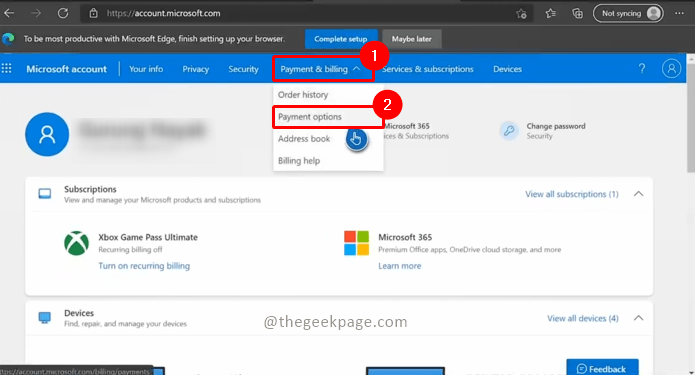
ステップ3:をクリックします 新しい支払い方法を追加します。
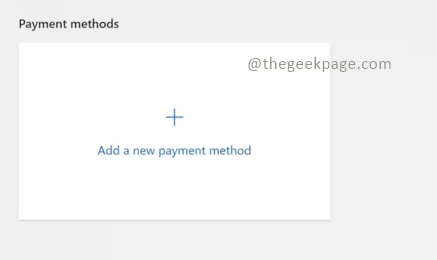
注:古い既存の支払いオプションを削除して、再度追加することもできます。 これは、破損したエントリを削除するのに役立ちます。
これにより、新しい支払い方法が更新され、Xboxで簡単に購入できるようになります。 このエラーが発生したときに支払い情報を更新するのが簡単な方法をコメントで教えてください。 読んでくれてありがとう。 幸せな読書!!